 Mobiles Tutorial
Mobiles Tutorial
 Android Telefon
Android Telefon
 Erfahren Sie schnell, wie Sie Screenshots auf Ihrem Mobiltelefon erstellen (Handy-Screenshot-Tutorial)
Erfahren Sie schnell, wie Sie Screenshots auf Ihrem Mobiltelefon erstellen (Handy-Screenshot-Tutorial)
Erfahren Sie schnell, wie Sie Screenshots auf Ihrem Mobiltelefon erstellen (Handy-Screenshot-Tutorial)
Die Screenshot-Funktion von Mobiltelefonen ist im täglichen Leben weit verbreitet, aber für einige Benutzer, die mit der Bedienung von Mobiltelefonen nicht vertraut sind, kann die Screenshot-Funktion etwas kompliziert erscheinen. Um dieses Problem zu lösen, stellt Ihnen dieser Artikel die einfachste Methode zum Erstellen von Screenshots auf Ihrem Mobiltelefon vor, sodass Sie diese Fähigkeit leicht erlernen können. In diesem Artikel werden die gängigen Methoden zum Aufnehmen von Screenshots auf Mobiltelefonen ausführlich vorgestellt, einschließlich Screenshots physischer Tasten, Screenshots mit Tastenkombinationsgesten und anderer Methoden. Egal, ob es sich um ein Android-Telefon oder ein Apple-Telefon handelt, es gibt eine Screenshot-Methode, die für Sie geeignet ist. Mithilfe der Anleitung in diesem Artikel können Sie schnell lernen, Screenshots auf Ihrem Telefon zu erstellen, damit Sie bei Bedarf wichtige Informationen problemlos aufzeichnen und weitergeben können. Der PHP-Editor Baicao empfiehlt Ihnen, den Inhalt dieses Artikels sorgfältig zu lesen und die Fähigkeiten zum Erstellen von Screenshots auf Ihrem Mobiltelefon zu beherrschen, um die Nutzung Ihres Mobiltelefons komfortabler zu gestalten!
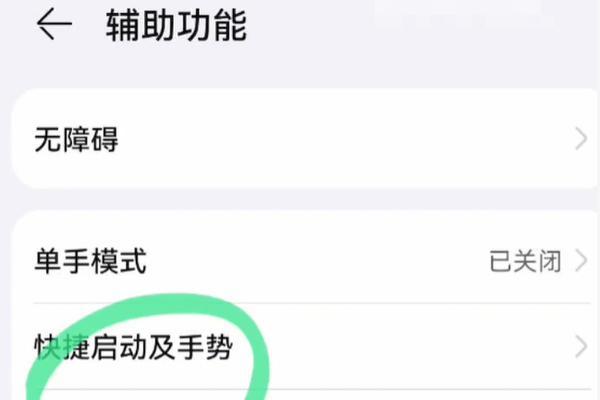
1. Was ist ein Handy-Screenshot?
Bearbeiten oder teilen Sie den Inhalt auf dem aktuellen Mobiltelefonbildschirm und speichern Sie ihn als Bilddatei, damit Benutzer ihn durch bestimmte Vorgänge weiter anzeigen können.
2. Welche Methoden werden am häufigsten zum Erstellen von Screenshots auf Mobiltelefonen verwendet?
1. Screenshot-Methode mit physischen Tasten: Sie können den Screenshot vervollständigen, indem Sie gleichzeitig die „Einschalttaste“ und die „Leiser“-Taste des Telefons drücken.
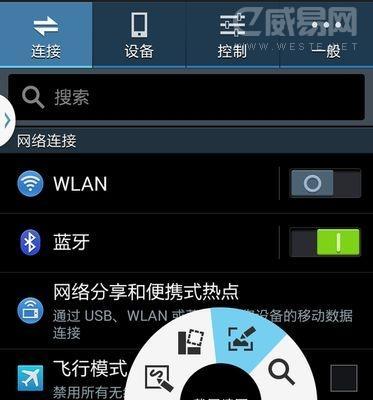
2. Gesten-Screenshot-Methode: Einige Mobiltelefone unterstützen das Erstellen von Screenshots, indem Sie mit den Fingern über den Bildschirm streichen oder Kreise zeichnen.
3. Screenshot-Methode im Kontextmenü: Klicken Sie einfach, um den Screenshot fertigzustellen. Einige Mobiltelefonsysteme bieten die Möglichkeit, einen direkten Screenshot in der Benachrichtigungsleiste oder in den Schnelleinstellungen zu erstellen.
4. Screenshot-Methode für Drittanbieteranwendungen: Vervollständigen Sie den Screenshot, indem Sie die Anwendung öffnen. Einige Screenshot-Anwendungen können im App Store heruntergeladen und installiert werden.
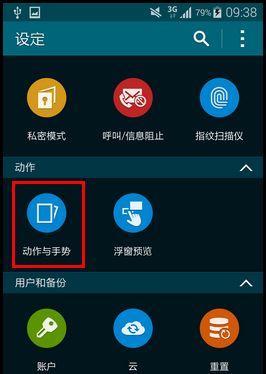
3. Wie verwende ich physische Tasten, um Screenshots zu machen?
1. Öffnen Sie die Seite oder den Inhalt, von dem Sie einen Screenshot machen möchten.
2. Drücken Sie gleichzeitig die „Power-Taste“ und die „Leiser“-Taste Ihres Telefons und halten Sie die Tasten gedrückt.
3. Machen Sie einen Ton beim Fotografieren und der Bildschirm blinkt einmal, um anzuzeigen, dass der Screenshot erfolgreich war.
4. Das Screenshot-Bild wird automatisch im Fotoalbum oder Screenshot-Ordner des Telefons gespeichert.
4. Wie verwende ich die Gesten-Screenshot-Methode?
1. Suchen und öffnen Sie die Option „Gesten“ oder „Eingabehilfen“ in der Einstellungsoberfläche des Telefons.
2. Stellen Sie die entsprechende Gestenaktion ein und aktivieren Sie die Gesten-Screenshot-Funktion.
3. Führen Sie die festgelegte Gestenaktion auf der Seite oder dem Inhalt aus, von dem ein Screenshot erstellt werden soll.
4. Zeigt an, dass der Screenshot erfolgreich war, der Bildschirm blinkt und ein Kameraton ertönt.
5. Das Screenshot-Bild wird automatisch im Fotoalbum oder Screenshot-Ordner des Telefons gespeichert.
5. Wie verwende ich die Screenshot-Methode im Kontextmenü?
1. Öffnen Sie die Seite oder den Inhalt, von dem Sie einen Screenshot machen möchten.
2. Schieben Sie die Benachrichtigungsleiste nach unten oder öffnen Sie das Schnelleinstellungsfeld.
3. Klicken Sie auf das Screenshot-Symbol und suchen Sie im Kontextmenü nach der Screenshot-Option.
4. Zeigt an, dass der Screenshot erfolgreich war, der Bildschirm blinkt und ein Fototon ertönt.
5. Das Screenshot-Bild wird automatisch im Fotoalbum oder Screenshot-Ordner des Telefons gespeichert.
6. Wie verwende ich eine Drittanbieteranwendung, um Screenshots zu machen?
1. Suchen Sie die für Ihr Telefonmodell geeignete Screenshot-App, laden Sie sie herunter und öffnen Sie den App Store.
2. Installieren und öffnen Sie die Screenshot-Anwendung.
3. Befolgen Sie die Anweisungen der App, um den Screenshot-Vorgang abzuschließen.
4. Das Screenshot-Bild wird automatisch im Fotoalbum oder Screenshot-Ordner des Telefons gespeichert.
7. Tipps: Wie bearbeite und teile ich Screenshots?
1. Suchen Sie den gewünschten Screenshot und öffnen Sie das Fotoalbum oder den Screenshot-Ordner des Telefons.
2. Wählen Sie Graffiti auf dem Bild aus und klicken Sie darauf, um Vorgänge wie Zuschneiden und Hinzufügen von Text und Optionen auszuführen.
3. Klicken Sie auf die Schaltfläche „Speichern“, um das geänderte Bild nach Abschluss der Bearbeitung zu speichern.
4. Teilen Sie Bilder über Chat-Anwendungen und andere Methoden mit anderen. Sie können Bilder auch über soziale Medien teilen.
8. Häufig gestellte Fragen zu Screenshots
1. Warum hat mein Screenshot keinen Ton? Es kann in den Einstellungen aktiviert werden und einige Telefone schalten den Screenshot-Ton standardmäßig aus.
2. Wo werden die Screenshots gespeichert? Screenshot-Bilder werden unter normalen Umständen im Fotoalbum oder Screenshot-Ordner des Telefons gespeichert.
3. Wie finde ich das gespeicherte Bild, nachdem ich einen Screenshot gemacht habe? Dateimanager und andere Tools können gespeicherte Screenshots über Fotoalben finden.
4. Gibt es eine zeitliche Begrenzung für das Erstellen von Screenshots? Es gibt keine zeitliche Begrenzung für die Erstellung von Screenshots. Unter normalen Umständen können Sie jederzeit Screenshots erstellen.
Fazit: Durch das Teilen und Speichern interessanter Inhalte und die Beherrschung der Screenshot-Fähigkeiten für Mobiltelefone können wir diese bequemer aufzeichnen. Mit den in diesem Artikel vorgestellten einfachen Methoden können Sie schnell und einfach mit der Erstellung von Screenshots beginnen. Bieten Sie eine bessere Benutzererfahrung, unabhängig davon, ob es sich um physische Tasten, Gesten, Kontextmenüs oder Anwendungen von Drittanbietern handelt, die Ihren unterschiedlichen Anforderungen gerecht werden können. Kommen Sie und probieren Sie es aus!
Das obige ist der detaillierte Inhalt vonErfahren Sie schnell, wie Sie Screenshots auf Ihrem Mobiltelefon erstellen (Handy-Screenshot-Tutorial). Für weitere Informationen folgen Sie bitte anderen verwandten Artikeln auf der PHP chinesischen Website!

Heiße KI -Werkzeuge

Undresser.AI Undress
KI-gestützte App zum Erstellen realistischer Aktfotos

AI Clothes Remover
Online-KI-Tool zum Entfernen von Kleidung aus Fotos.

Undress AI Tool
Ausziehbilder kostenlos

Clothoff.io
KI-Kleiderentferner

AI Hentai Generator
Erstellen Sie kostenlos Ai Hentai.

Heißer Artikel

Heiße Werkzeuge

Notepad++7.3.1
Einfach zu bedienender und kostenloser Code-Editor

SublimeText3 chinesische Version
Chinesische Version, sehr einfach zu bedienen

Senden Sie Studio 13.0.1
Leistungsstarke integrierte PHP-Entwicklungsumgebung

Dreamweaver CS6
Visuelle Webentwicklungstools

SublimeText3 Mac-Version
Codebearbeitungssoftware auf Gottesniveau (SublimeText3)

Heiße Themen
 1385
1385
 52
52
 Lösung für das Problem des verschwommenen Bildschirms auf einem Samsung-Monitor (wie man mit dem Phänomen des verschwommenen Bildschirms auf einem Samsung-Monitor umgeht)
Sep 04, 2024 pm 01:32 PM
Lösung für das Problem des verschwommenen Bildschirms auf einem Samsung-Monitor (wie man mit dem Phänomen des verschwommenen Bildschirms auf einem Samsung-Monitor umgeht)
Sep 04, 2024 pm 01:32 PM
Mit der kontinuierlichen Weiterentwicklung der Technologie sind Monitore zu einem unverzichtbaren Bestandteil des täglichen Lebens und der Arbeit der Menschen geworden. Allerdings kann es manchmal zu Problemen kommen, wie z. B. Bildschirmunschärfe auf Samsung-Monitoren. In diesem Artikel werden einige gängige Lösungen vorgestellt, die Ihnen helfen, dieses Problem besser zu lösen. 1. Überprüfen Sie, ob das Verbindungskabel fest sitzt – stellen Sie sicher, dass die VGA-, DVI- oder HDMI-Kabel intakt und fest mit dem Monitor und Computer oder anderen Geräten verbunden sind. - Prüfen Sie, ob die Schnittstelle des Verbindungskabels locker oder verschmutzt ist und reinigen oder ersetzen Sie sie gegebenenfalls. 2. Auflösung und Bildwiederholfrequenz anpassen – Passen Sie die Auflösung und Bildwiederholfrequenz des Monitors auf Ihrem Computersystem an, um sicherzustellen, dass sie den Standardeinstellungen des Monitors entsprechen. - Probieren Sie verschiedene Einstellungen aus, um zu sehen, ob sie das Problem mit dem verschwommenen Bildschirm beheben können.
 So verwenden Sie die TronLink-Wallet
Sep 28, 2024 pm 08:03 PM
So verwenden Sie die TronLink-Wallet
Sep 28, 2024 pm 08:03 PM
TronLink Wallet ist eine nicht verwahrte Wallet zur Verwaltung der TRX-Kryptowährung und der im TRON-Netzwerk ausgegebenen Token. Zu den Nutzungsmethoden gehören: Erstellen eines Wallets, Importieren eines Wallets, Senden und Empfangen von TRX, Verwalten von Tokens, Abstecken von TRX, Zugriff auf dApps und Beachten von Sicherheitstipps.
 So passen Sie den Sesam offenen Austausch in Chinesisch an
Mar 04, 2025 pm 11:51 PM
So passen Sie den Sesam offenen Austausch in Chinesisch an
Mar 04, 2025 pm 11:51 PM
Wie kann ich den Sesam offenen Austausch an Chinesisch anpassen? Dieses Tutorial behandelt detaillierte Schritte zu Computern und Android -Mobiltelefonen, von der vorläufigen Vorbereitung bis hin zu operativen Prozessen und dann bis zur Lösung gemeinsamer Probleme, um die Sesam -Open Exchange -Schnittstelle auf Chinesisch zu wechseln und schnell mit der Handelsplattform zu beginnen.
 Sesame Open Door Exchange App offizieller Download Sesam Open Door Exchange Offizielle Download
Mar 04, 2025 pm 11:54 PM
Sesame Open Door Exchange App offizieller Download Sesam Open Door Exchange Offizielle Download
Mar 04, 2025 pm 11:54 PM
Die offiziellen Download -Schritte des Sesam Open Exchange -App -App -App -Prozesss decken den Download -Prozess des Android- und iOS -Systems sowie allgemeine Probleme mit Lösungen ab, mit denen Sie sicher und schnell herunterladen und bequeme Transaktionen von Kryptowährungen ermöglichen.
 Wie lade ich die mobile Version von ZB (China Coin) Android herunter?
Feb 21, 2025 pm 10:45 PM
Wie lade ich die mobile Version von ZB (China Coin) Android herunter?
Feb 21, 2025 pm 10:45 PM
Wenn Sie die offizielle Website von ZB besuchen und auf die Schaltfläche "Download" klicken, können Sie die mobile ZB -Version herunterladen, indem Sie die folgenden Schritte folgen: Wählen Sie die Option "Android" aus. registrieren.
 So herunterladen Sie Gateio Mobile Android Version So herunterladen Sie Gate.io Mobile Android Version So herunterladen Sie Gate.io Mobile Android Version
Mar 04, 2025 pm 09:57 PM
So herunterladen Sie Gateio Mobile Android Version So herunterladen Sie Gate.io Mobile Android Version So herunterladen Sie Gate.io Mobile Android Version
Mar 04, 2025 pm 09:57 PM
Die Schritte zum Herunterladen von Gate.io Android Mobile Version sind wie folgt: 1. Besuchen Sie die offizielle Website von Gate.io und laden Sie die APK -Datei herunter. 2. Aktivieren Sie Installationsoptionen aus unbekannten Quellen im Gerät. 3. Installieren Sie die APK -Datei und befolgen Sie die Eingabeaufforderungen. 4. Füllen Sie die Installation aus und starten Sie die Anwendung.
 Binance Download App Binance Binance Plattform Download kostenlose App
Mar 18, 2025 pm 01:54 PM
Binance Download App Binance Binance Plattform Download kostenlose App
Mar 18, 2025 pm 01:54 PM
In diesem Artikel werden zwei Methoden zum Herunterladen von Binance -App auf Apple IOS -System- und Android -System -Mobiltelefonen vorgestellt. Da der App Store in China nicht direkt heruntergeladen werden kann, müssen Benutzer die Apple -ID in der Außenzone verwenden und die Apple -ID in der Außenzone ausleihen oder registrieren, um sie herunterzuladen. Android -Benutzer können es direkt im App Store suchen und installieren oder die offizielle Website von Binance besuchen, um den QR -Code zum Herunterladen des Installationspakets zu scannen. Es ist zu beachten, dass Sie beim Herunterladen von Anwendungen aus inoffiziellen Kanälen möglicherweise die Anwendungsinstallationsberechtigungen unbekannter Quellen auf Ihrem Telefon aktivieren müssen. Unabhängig davon, welches System Sie sind, können Sie nach dem Herunterladen die Binance -App verwenden.
 So laden Sie die mobile Version von ZB (China Coin) Android herunter
Feb 21, 2025 pm 10:42 PM
So laden Sie die mobile Version von ZB (China Coin) Android herunter
Feb 21, 2025 pm 10:42 PM
So herunterladen Sie die China Coin (ZB) Android Mobile Version Schritt 1: Besuchen Sie die offizielle Website von China Coin, um Ihren mobilen Browser zu eröffnen und die offizielle Website von China Coin zu besuchen: www.zb.com. Schritt 2: Klicken Sie im Menü oben auf der Website auf "Mobile Apps" und klicken Sie auf die Option "Mobile Apps". Schritt 3: Wählen Sie auf der Seite Mobile App "Android Download", scrollen Sie nach unten und finden Sie den Abschnitt "Android Download". Schritt 4: Klicken Sie auf die Schaltfläche "Download" und klicken Sie auf die Schaltfläche "Download" auf die grüne "Download", um die APK -Installationsdatei herunterzuladen. Schritt 5: Lassen Sie Android Sie installieren, um die Anwendung aus unbekannten Quellen zu installieren. Klicken Sie auf "Einstellungen". Schalten Sie unter "Installieren unbekannter App" neben der China Coin -App, um "zuzulassen". Kehren Sie zum Browser zurück und klicken Sie auf "Weiter herunterladen". Schritt 6: Installieren Sie a



